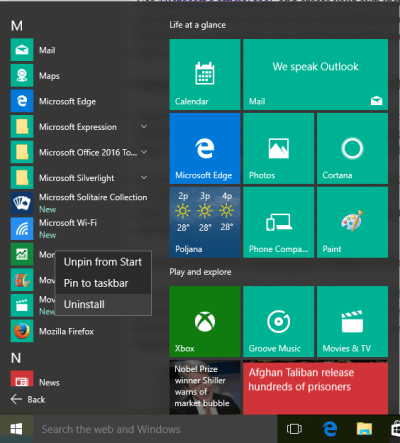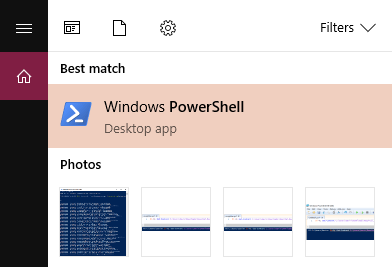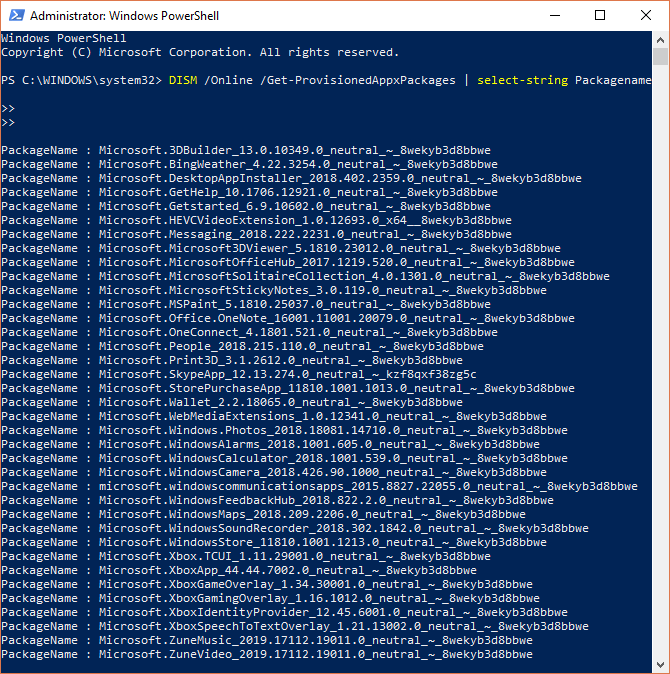De fabrikanten vullen de nieuwe laptops, pc’s, tablets en telefoons met vooraf geïnstalleerde applicaties die niet alleen ruimte op de vaste schijf gebruiken, maar soms ook andere problemen veroorzaken. Het is dus beter om bloatware & crapware te verwijderen op Windows 10.
Helaas wil Windows 10 niet dat gebruikers universele apps zoals geld, mensen, kaarten en anderen deïnstalleren. Dit betekent echter niet dat je Windows 10 bloatware of vooraf geïnstalleerde crapware niet kunt verwijderen.
Vandaag ga ik in dit artikel je helpen om het ongewenste stukje software te identificeren en bloatware van Windows 10 te verwijderen?
Wat is Bloatware / Crapware?
Bloatware en crapware zijn allebei vergelijkbare dingen, maar in werkelijkheid zijn ze anders. Dus, ken ze allebei afzonderlijk.
Bloatware is vooraf geïnstalleerd in de machine of met een andere software; het belangrijkste doel hiervan is om extra geld te verdienen aan hun partners. Het kan echter waardevol voor u zijn. Antivirus van McAfee wordt bijvoorbeeld geleverd met andere programma’s, zoals een Adobe-product. Mogelijk zult u het niet installeren maar in uw systeem hebben.
Crapware is software die zonder uw wil op uw systeem wordt geïnstalleerd. Dit komt meestal vooraf geïnstalleerd door de systeemfabrikant of wordt per ongeluk geïnstalleerd met een programma dat door u is geïnstalleerd.
Nou, de Crapware heeft geen zin en is vaak een soort browser-werkbalk, standaard browser-wijziging, een onnodig programma dat begint met de machine en anderen. Het enige doel van Crapware is extra geld verdienen voor de systeemfabrikant of ontwikkelaar van de programma-installatie op uw pc / laptop.
Het is dus erg belangrijk om vaarwel bloatware en crapware te zeggen, om ruimte op de harde schijf vrij te maken en Windows 10 beter te laten presteren. Hier leren verschillende waarschijnlijke manieren om Windows 10 bloatware / crapware te verwijderen.
Hoe naar verwijder ik Windows 10 Crapware / Bloatware?
Nu weet je wat crapware en bloatware zijn, en je wilt waarschijnlijk van ze af. Gelukkig kun je ze, net als bij elk ander programma van derden, eenvoudig verwijderen zonder schade aan te richten aan je computer. Er zijn een aantal manieren om ongewenste software van uw computers te verwijderen en ik zal ze u allemaal laten zien.
Oplossing 1: verwijder Bloatware / Crapware handmatig
Nou, sommige Windows 10-bloatware kan eenvoudig worden verwijderd of verwijderd. Er zijn verschillende apps zoals nieuws, sport, geld, Silverlight, PC Cleaners, Java en anderen.
Zoek de toepassing die u moet verwijderen> klik met de rechtermuisknop> kies Installatie ongedaan maken.
Microsoft maakte het verwijderingsproces voor veel items in Windows 10 gemakkelijk. Maar later zul je ontdekken dat Microsoft complete apps niet als gelijk beschouwt.
De apps die Microsoft als een onderdeel van Windows 10-kernervaring beschouwt, moeten de PowerShell-opdrachten gebruiken om bloatware Windows 10 te verwijderen.
Oplossing 2- Gebruik PowerShell om Bloatware te verwijderen
Als de bovenstaande stappen u niet helpen Windows 10-bloatware te verwijderen, kunt u PowerShell gebruiken om Windows 10-bloatware te verwijderen.
PowerShell is een essentieel onderdeel van Windows-systeembeheer. Het is een commando- en scripttaal en biedt meer controle over de Windows-installatie.
In dit geval kunt u een reeks PowerShell-opdrachten gebruiken om bloatware Windows 10 te verwijderen.
Hiertoe opent u eerst de PowerShell-opdracht> typ PowerShell in het menu Start> klik op Windows PowerShell op Uitvoeren als beheerder.
En kijk wat je moet verwijderen; de PowerShell kan alle nutteloze software of bloatware van Gezondheid en fitness naar Windows Calculator verwijderen.
Op deze manier kunt u Windows 10 bloatware of vooraf geïnstalleerde crapware verwijderen.
ook lees: 19 Veelgehoorde Windows-systeemproblemen en hun doe-het-zelf-oplossingen met gemak!
Oplossing 3 – Gebruik Uninstaller van derden
Als u Windows 10 bloatware niet handmatig op uw computer kunt installeren, dan kunt u de verwijderings-tool van derden downloaden om afscheid te nemen van bloatware & crapware.
Welnu, er zijn veel uninstallers van derden op het web beschikbaar en het is helemaal jouw wil om alles te gebruiken wat je maar wilt.
Maar volgens mijn mening en de aanbeveling van andere gebruikers, kunt u gebruik maken van de Revo Uninstaller of CCleaner. U moet de tool gewoon downloaden en openen, deze zoektocht naar volledige apps en functies die als bloatware / crapware worden beschouwd en eenvoudigweg worden verwijderd.
U kunt het proces herhalen als u meer dan één programma als bloatware vindt en automatisch Windows 10-bloatware verwijdert
Oplossing 4 – Gebruik DISM Command om Bloatware te verwijderen.
Net als de PowerShell-opdracht kunt u de opdracht DISM (Deployment Imaging Service and Management) gebruiken om bloatware-apps te verwijderen.
Dit is een zeer krachtige opdracht en wordt gebruikt om Windows OS op verschillende manieren te onderhouden. Maak er dus gebruik van om extra apps van uw machine te verwijderen.
Følg trinene for at bruge DISM-kommandoen:
- Gebruik de gegeven opdracht om de verscheidenheid aan systeembloatware te controleren
- DISM / Online / Get-ProvisionedAppxPackages | select-string Verpakkingsnaam
Nu verschijnt de lijst met geïnstalleerde apps, dus gebruik nu in de lijst de pakketnamen om ze te verwijderen. Gebruik het gegeven commando:
-
- DISM / Online / Remove-ProvisionedAppxPackage / PackageName: PACKAGENAME
- Als het hele proces met succes is voltooid, start u uw Windows 10-systeem opnieuw op om de kabeljauw te laten werken.
Nu verschijnt de lijst met geïnstalleerde apps, dus gebruik nu in de lijst de pakketnamen om ze te verwijderen. En op deze manier kun je bloatware Windows 10 verwijderen.
Oplossing 5 – verwijderen in de browser Crapware-werkbalken
Omdat u nu goed op de hoogte bent van de bloatware en ook hoe u deze kunt verwijderen, bekijk hier hoe u de vervelende Crapware-werkbalken en andere software die bij het systeem wordt geleverd, kunt verwijderen.
Veel van de werkbalken van Crapware zien eruit als normale programma’s, maar zijn erg gevaarlijk. En om ze te verwijderen volg je de onderstaande stappen.
Naar mijn mening kun je gebruik maken van de Adwcleaner, hierdoor worden de voorgeïnstalleerde Crapwaretoolbars eenvoudig verwijderd.
Volg de stappen om het te gebruiken:
- Download AdwCleaner
- En klik op de knop Scannen
- Als het hele scanproces is voltooid, analyseer dan alles wat u wilt opruimen, zoals Services, Bestanden, Mappen, enz.
- Vervolgens, nadat u alles hebt geselecteerd, klikt u op Opschonen optie> en dat is het, de AdwCleaner zal de werkbalken verwijderen.
Oplossing 6 – begin Van Krassen
Dit is de laatste oplossing die u kunt volgen om bloatware uit Windows 10 te verwijderen. Deze oplossing is in feite bedoeld voor gebruikers die niet zeker weten dat elk stukje bloatware / crapware is verwijderd van hun pc / laptop.
U kunt Windows 10 OS opnieuw installeren vanuit het niets. Dit is goed voor je pc / laptop van een bekende fabrikant, omdat deze zijn gesponsorde bloatware in het systeem bevat. En om Windows 10 Bloatware te verwijderen, moet je Microsoft’s exemplaar van Windows 10 schoon installeren.
Hiertoe kunt u de officiële Microsoft-tool gebruiken en daarna een installatiemedium van Windows 10 maken met een nieuw exemplaar van het systeem erop.
Nou, deze methode kost meer tijd dan het verwijderen van bloatware met eerdere methoden. Maar je moet er ook zeker van zijn dat de kopie van Windows 10 volledig vrij is van bloatware van derden.
Dit gaat dus over hoe je bloatware van Windows 10 verwijdert en de harde schijf en het systeemgeheugen vrijmaakt. Maar ook moet u ervoor zorgen dat u in de toekomst geen onnodige software of apps meer hoeft te installeren. Hier leert u hoe u Windows PC / laptop handmatig en automatisch opruimt.
# Tips – Hoe te voorkomen dat Bloatware en Crapware worden geïnstalleerd.
Nu, na het schoonmaken van alle rommel van uw Windows 10 PC / laptop, is het ook belangrijk om te zorgen dat het systeem op die manier blijft.
Lees daarom hier enkele van de handige tips om te voorkomen dat je de crapware en bloatware installeert om je systeem mogelijk schoon en nieuw te houden.
Volg de gegeven tips:
- Zorg ervoor dat u de programma’s downloadt van de officiële site of downloadpagina.
- Installeer het programma zorgvuldig zo veel mogelijk ongewenste software wordt geïnstalleerd in uw systeem als gevolg van onopzettelijke goedkeuring. Zorg er dus voor dat u de volledige selectievakjes aanvinkt die naar u vragen.
- Controleer op de extra programma’s die mogelijk stil zwijgend het downloaden van de apps en software
- Lees tijdens de installatie van het programma het “Akkoord” -certificaat en klik niet op elke Agree-pagina, want u komt per ongeluk overeen iets te downloaden dat u niet wilt.
ook lees: Top 5 oplossingen om AMD Driver Crashen te verhelpen Windows 10
De weg vooruit:
Ongetwijfeld zijn de Windows 10-bloatware en crapware waardeloos, dus het is het beste om ze te verwijderen om systeembronnen vrij te maken en de Windows 10-prestaties te verbeteren.
dienovereenkomstig hier had ik hier de hele mogelijke oplossing besproken om afscheid te nemen van bloatware en crapware & maak je Windows 10 PC / laptop schoon.
Probeer ook een paar eenvoudige tweaks om uw systeemprestaties te behouden, zoals uw systeem diep scannen met een goed antivirusprogramma of Windows Defender, tijdelijke bestanden verwijderen,uninstall ongewenste software, apps, bestanden, mappen verwijderen, uw systeem intern en extern opruimen, Windows-systeem bijwerken en chauffeurs, etc.
Desondanks, als u niet technisch geavanceerd bent, kunt u de pc reparatie tool proberen, om gewone en ongewone Windows-gerelateerde problemen en fouten automatisch op te lossen en de prestaties van uw pc / laptop te optimaliseren.
Ik hoop dat het artikel je helpt al je twijfels weg te nemen, vragen stelt als je suggesties, opmerkingen en vragen hebt, volg ons dan op @ http://ask.pcerror-fix.com
Succes!!!

Always up to help others with their PC-related issues, Jack loves to write on subjects such as Windows 10, Xbox, and numerous technical things. In his free time, he loves to play with his dog “Bruno” and hang out with his friends.